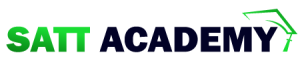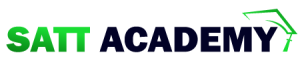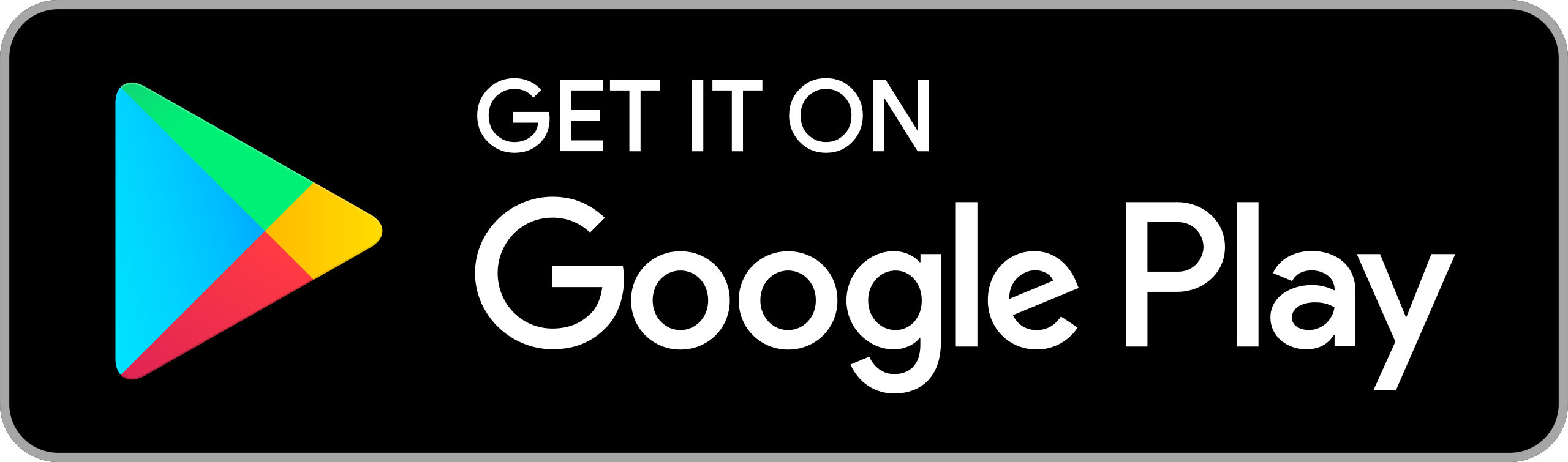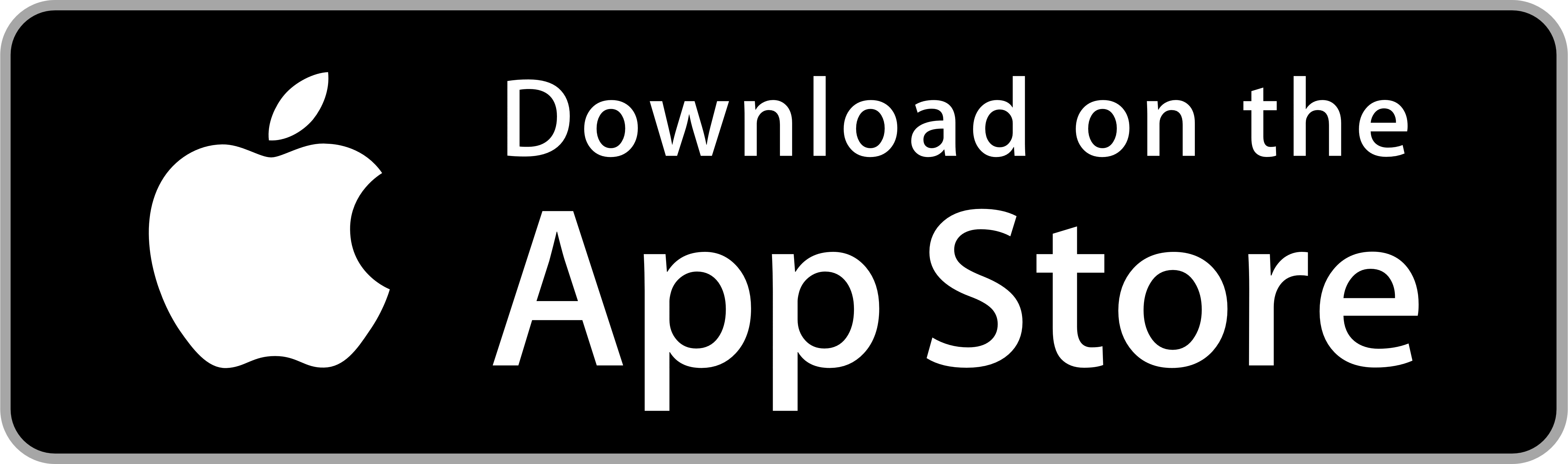স্প্রেডশিট (Spreadsheet) শব্দটির আভিধানিক অর্থ হলো ছড়ানো পাতা (Spread অর্থ ছড়ানো এবং Sheet অর্থ পাতা)। গ্রাফ কাগজের ন্যায় X অক্ষ এবং Y অক্ষ বরাবর খোপখোপ অনেক ঘর বা সেল সমন্বিত বড় শিটকে স্প্রেডশিট বলা হয়। যে সমস্ত প্যাকেজ প্রোগ্রামের সাহায্যে সারি এবং কলাম ব্যবহার করে হিসাব-নিকাশের কাজ করা হয় তাকে স্প্রেডশিট বিশ্লেষণ প্যাকেজ প্রোগ্রাম বলা হয়। মাইক্রোসফট এক্সেল হচ্ছে একটি স্ট্যান্ডার্ড Spreadsheet Program। মাইক্রোসফট এক্সেল ডকুমেন্টকে বলা হয় ওয়ার্কবুক। সুবিশাল ওয়ার্কবুকের যে অংশে কাজ করা হয় তাকে ওয়ার্কশিট বলা হয়। একটি ওয়ার্ক বুকে একাধিক ওয়ার্কশিট থাকে। এ অধ্যায়ে আমরা স্প্রেডশিট অ্যানালাইসিস সফটওয়্যারের ব্যবহার, স্প্রেডশিট অ্যানালাইসিস সফটওয়্যারে ব্যবহৃত বিভিন্ন ধরনের চার্ট, বিভিন্ন ধরনের গাণিতিক ফাংশনসমূহের গঠন ও কাজ, বিভিন্ন ধরনের লজিক্যাল ফাংশনসমূহের গঠন ও কাজ এবং বিশেষ ধরনের ফাংশনসমূহের গঠন ও কাজ জানতে পারব।
Spreadsheet এর সাধারণ অর্থ হচ্ছে কাগজের ভাঁজ খোলা বিছানো পাতা। Spread অর্থ ছড়ানো এবং Sheet অর্থ পাতা অর্থাৎ স্প্রেডশিট (Spreadsheet) শব্দটির আভিধানিক অর্থ হলো ছড়ানো পাতা । গ্রাফ কাগজের ন্যায় আনুভূমিক ও উল্লম্বভাবে টানা লাইনের সংযোগে খোপ খোপ আয়তাকার ঘরের ন্যায় অনেক ঘর সম্বলিত বড় শিটকে স্প্রেডশিট বলে। আয়তাকার ছোট ছোট ঘরগুলোকে বলা হয় সেল (Cell)। এরূপ অসংখ্য সেলের সমন্বয়ে তৈরি হয় স্প্রেডশিট।
সারি ও কলামে বিন্যস্ত করে উপাত্ত ব্যবস্থাপনার মাধ্যমে সহজে হিসাব-নিকাশের জন্য ব্যবহৃত প্যাকেজ প্রোগ্রামকে স্প্রেডশিট প্যাকেজ প্রোগ্রাম বা স্প্রেডশিট বিশ্লেষণ সফটওয়্যার বলে। একে সংক্ষেপে স্প্রেডশিটও বলা হয়। কম্পিউটারের স্প্রেডশিট প্যাকেজ প্রোগ্রামগুলোকে বলা হয় ইলেক্ট্রনিক স্প্রেডশিট। এ ধরনের স্প্রেডশিটের সেলে প্রয়োজনীয় ডেটা বসিয়ে গাণিতিক হিসাব-নিকাশ ও বিশ্লেষণের কাজ করা যায়।
কয়েকটি স্প্রেডশিট বিশ্লেষণ প্রোগ্রাম :
মাইক্রোসফট এক্সেল (Microsoft Excel)
• ভিসিক্যালক (VisiCalc ) • সুপার ক্যালক (Super Cale )
• লোটাস ১-২-৩ (Lotus 1-2-3)
• কোয়াট্টো প্রো (Quarto Pro)
• মাল্টিপ্ল্যান (Multiplan )
এক্সেলের স্প্রেডশিটকে আমরা একটি বিরাট পৃষ্ঠা হিসেবে গণ্য করতে পারি। একটি খাতাতে কলম, রাবার এবং ক্যালকুলেটরের ব্যবহার করে আমরা যা যা করতে পারি এক্সেলের স্প্রেডশিট দিয়ে আমরা তার চেয়েও বেশি এবং জটিল কাজ করতে পারি। কম্পিউটারের কী-বোর্ডকে কলমের মতো ব্যবহার করে স্প্রেডশিটে বিভিন্ন আক্ষরিক ও গাণিতিক তথ্য লিখতে পারি এবং এক্সেলের ফর্মুলা এবং ফাংশন ব্যবহার করে যাবতীয় অর্থনৈতিক হিসাব-নিকাশ হিসাব সংক্রান্ত প্রায় সমস্ত কাজ করতে পারি। এক্সেল স্প্রেডশিটের সাহায্যে যে কাজগুলো করা যায় তা হলো-
১. দৈনন্দিন হিসাব সংরক্ষণ ও বিশ্লেষণ করার কাজে ব্যবহৃত হয়।
২. বার্ষিক হিসাবের ক্যালেন্ডার তৈরিতে ব্যবহার করা হয়।
৩. ডেটা সংরক্ষণ ও ব্যবস্থাপনার যাবতীয় কাজ সম্পন্ন করা যায়।
৪. Pivot Table এর মাধ্যমে ডেটা অ্যানালাইসিস করা যায়।
৫. বার্ষিক প্রতিবেদন প্রণয়ন করা যায়।
৬. বাজেট প্রণয়নের কাজে ব্যবহৃত হয় ।
৭. ব্যাংকিং ব্যবস্থাপনায় যাবতীয় হিসাব বিষয়ক বিশ্লেষণ করা যায়।
৮. খুব সহজেই উৎপাদন ব্যবস্থাপনা করা যায়।
৯. আয়কর ও অন্যান্য হিসাব তৈরি করা যায়।
১০. বৈজ্ঞানিক বিভিন্ন কাজের ক্যালকুলেশন করা সহজ হয়।
১১. বিভিন্ন প্রতিষ্ঠানের বেতনের হিসাব (Payroll) তৈরি করা যায়।
১২. মজুদের পরিমাণ ও নিয়ন্ত্রণ হিসাব (Inventory Control) করা যায় ।
১৩. গাণিতিক, ত্রিকোণমিতিক এবং পরিসংখ্যানিক ফাংশন ব্যবহার করা যায়।
১৪. তথ্যকে আকর্ষণীয় করে উপস্থাপনের জন্য বিভিন্ন ধরনের চার্ট বা গ্রাফ তৈরি করা যায়।
১৫. ভবিষ্যৎ পরিকল্পনা তৈরি করা যায়।
গ্রাফ বা চার্টের শাব্দিক অর্থ হলো নকশা, চিত্র, লেখচিত্র, মানচিত্র ইত্যাদি। অর্থাৎ যখন নির্দিষ্ট তথ্যের কোন
জটিল সংখ্যাত্মক বিবৃতিকে চিত্রের মাধ্যমে সহজভাবে উপস্থাপনা করা হয় তখন তাকে গ্রাফ বা লেখচিত্র বলা হয়।
চার্টের প্রয়োজনীয়তা
গাণিতিক তথ্যসমূহকে গ্রাফের মাধ্যমে প্রকাশ করা হয়। কারণ গ্রাফের কিছু সুবিধা রয়েছ। যেমন-
১. সংক্ষিপ্ত সময়ে সম্পূর্ণ বক্তব্য সম্পর্কে ধারণা দেয় ।
২. খুব সহজে মানুষের মনে দাগ কাটেতে পারে।
৩. গ্রাফের মাধ্যমে সংক্ষিপ্ত ধারণা পাওয়া যায়।
৪. গ্রাফ অনেক বেশি চমকপ্রদ ও চিত্তাকর্ষক।
৫. গ্রাফ দুইয়ের বা ততোধিকের মধ্যের তুলনাকে সহজ করে।
৬. গ্রাফের মাধ্যমে তথ্যকে সহজে বিশ্লেষণ করা যায়।
৭. গ্রাফ সহজে বোধগম্য হয়।
৮. গ্রাফ ব্যবহারে সময়ের সাশ্রয়ী হয়ে থাকে।
একটি গ্রাফ/চার্টের বিভিন্ন অংশ
• অক্ষ (Axis) : চার্টের সাধারণত দুটি অক্ষ থাকে। যথা— X অক্ষ (X-Axis) এবং Y অক্ষ ( Y - Axis)। চার্টের বাম দিকে অবস্থিত খাড়াখাড়ি (Vertical) রেখা হচ্ছে Y অক্ষ এবং চার্টের নিচের দিকের আড়াআড়ি বিস্তৃত (Horizontal) রেখা হচ্ছে X অক্ষ। ত্রি-মাত্রিক চার্টে Z অক্ষ নামে আরও একটি অক্ষ থাকে।
• ডেটা সিরিজ মার্কার (Data Series Marker) : চার্টের মধ্যে তথ্য উপস্থাপন বা পরিবেশনের জন্য ব্যবহৃত প্রতীক চিত্রকে (Indicator) - বলা হয় ডেটা সিরিজ মার্কার। কলাম (Column) চার্টের ডেটা সিরিজ মার্কারগুলো বার (Bar) হিসেবে উপস্থাপিত হয় এবং বিভিন্ন ডেটা সিরিজ মার্কার বিভিন্ন নক্সা (Pattern) বিশিষ্ট হয়। রেখাচিত্র (Line Graph) এর ডেটা সিরিজ মার্কারগুলো ক্ষুদ্র ক্ষুদ্র প্রতীক চিহ্নের সাহায্যে নির্দেশিত হয়ে থাকে।
• টিক মার্কার (Tick Marker) : X এবং Y অক্ষ রেখাকে অনেকগুলো সমান ভাগে ভাগ করার জন্য ব্যবহৃত ক্ষুদ্র ক্ষুদ্র ছেদ রেখাকে বলা হয় টিক মার্কার।
• প্লট এরিয়া (Plot Area) : দুটি অক্ষের অন্তর্ভুক্ত অংশকে এবং পাই (Pie) চার্টে বৃত্তের অন্তর্ভূক্ত অংশকে বলা হয় প্লট এরিয়া।
• লিজেন্ড (Legend) : ডেটা সিরিজ মার্কারকে (Data Series Market) শনাক্ত করার জন্য সাধারণত চার্টের পার্শ্বে ব্যবহৃত ডেটার পরিচিতিসহ ক্ষুদ্র প্রতীক চিহ্নকে বলা হয় লিজেন্ড।
• গ্রীড লাইন (Grid line ) : ডেটা সিরিজ মার্কারের অবস্থান সঠিকভাবে বোঝায় জন্য প্লট অংশে ব্যবহৃত খাড়াখাড়ি বা আড়াআড়ি রেখাকে বলা হয় গ্রীড লাইন ।
• এক্সিস লেবেল (Axis Label) : X এবং Y অক্ষের পরিচিতিমূলক নামকে বলা হয় এক্সিস লেভেল।
• চার্ট টাইটেল (Chart Title ) : চার্টের শিরোনাম হিসেবে ব্যবহৃত অংশই হলো চার্ট টাইটেল । চার্টের উপরের অংশে চার্টের পরিচিতি বা শিরোনামে ব্যবহার করা হয় ।
• ডেটা লেবেল (Data Level) : ডেটা সিরিজ মার্কারগুলোর সঠিকভাবে উপস্থাপন করার জন্য ডেটা লেবেল ব্যবহার করা হয়। চার্টের ডেটা মার্কার কোন সংখ্যার প্রতীক হিসাবে ব্যবহৃত হচ্ছে সেই সংখ্যা বা টেক্সটসহ উল্লেখ করা হলে এ সংখ্যাকে ডেটা মার্কার বলে।
Microsoft Excel- এ বিভিন্ন ধরনের চার্ট আছে। কিছু চার্টের আবার সাব-টাইপও আছে। গ্রাফিক্স প্রোগ্রাম ভালভাবে ব্যবহার করতে হলে কতগুলো মৌলিক গ্রাফের ধরণ এবং নীতির পরিচয় থাকতে হবে।
লাইন গ্রাফ (Line Graph )
একটি বহুল ব্যবহৃত গ্রাফ হচ্ছে লাইন গ্রাফ। উদাহরণস্বরূপ- চিত্রে ঢাকা ও খুলনার একটি ক্রিকেট ম্যাচের লাইন গ্রাফ দেখানো হলো। যখন অনেকগুলো মান থাকে কিংবা জটিল ডেটা থাকে, তখন লাইন গ্রাফ খুবই প্রয়োজন হয়। লাইন গ্রাফ সংবাদপত্র, ব্যবসা-বাণিজ্য, জাতীয় উৎপাদন, মজুদ দাম অথবা একটা নির্দিষ্ট সময়ে চাকুরির পরিবর্তন ইত্যাদি দেখানোর ক্ষেত্রে ব্যবহার করা হয়। আবার অনেক সময় লাইন চার্টের সাহায্যে যৌথ লাভ- লোকসানও হিসাব করা যায়। কোনো গ্রাফের প্রক্যেকটি ডট বা চিহ্ন একটি করে গাণিতিক পরিমাণ নির্দেশ করে এবং এগুলোকে ডেটা পয়েন্ট বলে। কোনো ডেটা দিয়ে গ্রাফ তৈরি করতে হলে সে ডেটাকে অবশ্যই নির্দেশনা দিতে হবে।
বার গ্রাফ (Bar Graph)
লাইন গ্রাফের মতো বার গ্রাফেও একই রকম ডেটার সাহায্যে গ্রাফ আঁকা হয়। বার গ্রাফ দ্বারা একই সাথে অনেকগুলো বিষয়ের তুলনা করা যায়। যেমন: বিক্রয়, ব্যয় এবং উৎপাদনের কার্যকারিতা ইত্যাদি। পাশের চিত্রে একটি বার = গ্রাফ দেখানো হয়েছে, এসব গ্রাফগুলো খুব সহজেই সরাসরি তুলনামূলক চিত্র প্রদান করে। বার গ্রাফকে লিজেন্ড, লিস্ট, বিভিন্ন রং এর Shade বা চিহ্ন দিয়ে বর্ণনা করা যায়।
পাই চার্ট (Pie Graph)
পাই চার্টের একটি নমুনা পাশের চিত্রে দেখানো হলো। এই চার্টের প্রত্যেকটি চলকের একটি মাত্র মান থাকে। অনেকগুলো চলকের একটি মাত্র মানের জন্য একটি পূর্ণাঙ্গ পাই গ্রাফ পাওয়া যায়। আসলেই এই গ্রাফ পাই (পিঠা)-এর মতো দেখতে। সম্পূর্ণ গ্রাফটি একটি বৃত্তের মধ্যে তৈরি হয়। এর প্রতিটি খন্ডাংশ আলাদা মানগুলো নির্দেশ করে। একটি পাই চার্ট একটি মাত্র সমস্যার জন্য ডেটা প্রদর্শন করতে পারে।
চার্ট তৈরির করার পদ্ধতি
১. প্রথমে যে তথ্যের চার্ট তৈরি করতে হবে তার ওয়ার্কশিট তৈরি করি।
ধরি, নিচের চিত্রের মতো একটি ওয়ার্কশিট তৈরি করেছি।
২. এবারে তথ্যগুলোকে সিলেক্ট করি।
৩. এবারে Insert ট্যাবের Chart কমান্ডগ্রুপ থেকে প্রয়োজন অনুসারে চার্ট টাইপ (ধরি, Column) সিলেক্ট করি।
ধরি, ঢাকা ও খুলনার মধ্যকার T20 ম্যাচের ওভার প্রতি রানের তুলনা করার জন্য একটি ছক তৈরি করা হলো।
তাহলে নিম্নের চিত্রের মতো চার্ট তৈরি হয়ে যাবে।
ওয়ার্কশিটে ব্যবহৃত ডিফল্ট ফর্মুলাকে ফাংশন হিসাবে অভিহিত করা হয়। অন্যভাবে বলা যায়, ফাংশন হচ্ছে ফর্মুলার সংক্ষিপ্ত রূপ, যেখানে বিভিন্ন গাণিতিক বা যৌক্তিক সূত্র পূর্ব থেকেই সন্নিবেশিত থাকে। অর্থাৎ ফর্মুলাকে সংক্ষিপ্ত আকারে ব্যবহারের পদ্ধতিকে ফাংশন বলে। ফাংশনের সাহায্যে কঠিন ও জটিল হিসাবের কাজ সহজে করা যায়।
ফাংশন ও ফর্মুলার মধ্যে পার্থক্য-
Excel সফটওয়ারের গাণিতিক সমস্যা সমাধানের জন্য যে সূত্রগুলো লিখে দেই সেগুলোকে ফর্মুলা বলা হয়। যেমন: = A1 + B5 – C2। আর যে সকল গাণিতিক কাজের জন্য Excel সফটওয়্যারে কিছু কমান্ড তৈরি করে দেয়া আছে, যা আমরা ব্যবহার করে থাকি তাদেরকে ফাংশন বলে। যেমন: =sum()। ফাংশন ও ফর্মুলার মধ্যে পার্থক্য :
| ফাংশন | ফর্মুলা |
|---|---|
| ১. ফাংশন হচ্ছে ফর্মুলার সংক্ষিপ্ত রূপ | ১. বিভিন্ন সংখ্যার ভিত্তিতে গাণিতিক কাজে ব্যবহৃত পদ্ধতিকে বলে ফর্মুলা । |
| ২. ফাংশন ফর্মুলার উপায় নির্ভরশীল। | ২. ফর্মুলা ফাংশনের উপর নির্ভরশীল নয়। |
| ৩. ফাংশন আগে থেকেই তৈরি করা থাকে | ৩. ফর্মুলা প্রয়োজনের সময় তৈরি করা হয়। |
| ৪. ফাংশের নির্দিষ্ট প্রকারভেদ আছে। | ৪. ফর্মুলার কোনো প্রভারভেদ নাই । |
| ৫. ফাংশন সংক্ষিপ্ত আকারে লেখা যায়। | ৫. ফর্মুলা সংক্ষিপ্ত আকারে লেখা যায় না। |
ফাংশনের সাধারণ গঠন নিম্নরূপ—
= Function Name (Argument), Argument 2, Argument 3,...... Argument)
উদাহরণ :
ফাংশন আর্গুমেন্ট : ফাংশনে ব্যবহৃত বন্ধনীর মধ্যে টাইপ করা অংশকে ফাংশনের আর্গুমেন্ট বলা হয়। অর্থাৎ একটি ফাংশন যে সব মানের সাহায্যে কাজ বা হিসাব করে তাকে আর্গুমেন্ট বলে। যেমন- =SUM(Al A10) এখানে A1 এবং A10 হচ্ছে আর্গুমেন্ট। ফাংশন স্টেটমেন্ট : ফাংশনের নাম এবং বন্ধনীর মধ্যে টাইপ করা আর্গুমেন্টসহ সম্পূর্ণ অংশকে বলা হয় ফাংশন স্টেটমেন্ট। অর্থাৎ আর্গুমেন্ট এবং ফাংশন মিলে তৈরি হয় ফাংশন স্টেটমেন্ট। যেমন-
=SUM(AT:A10 )
ফাংশন এক্সপ্রেশন : স্প্রেডশিট প্রোগ্রামে হিসাব-নিকাশ বা যুক্তিমূলক কাজে ব্যবহৃত একাধিক ফাংশন স্টেটমেন্টকে একত্রে ফাংশন এক্সপ্রেশন বলা হয়। যেমন: =SUM (A1 A10)+MAX (C2:C7)
ফাংশন লেখার নিয়মাবলি নিম্নরূপ—
১. প্রথমেই সমান (=) চিহ্ন টাইপ করতে হবে।
২. সমান চিহ্নের পর ফাংশনের নাম টাইপ করতে হবে।
৩. এরপর ফার্স্ট ব্রাকেট টাইপ করতে হবে।
৪. এরপর ফাংশনের আর্গুমেন্ট টাইপ করতে হবে।
৫. অতঃপর ফাংশনকে আর্গুমেন্ট ব্র্যাকেট দ্বারা আবদ্ধ করতে হবে।
৬. ফাংশন এবং আর্গুমেন্ট ব্র্যাকেটের মাঝে কোনো স্পেস রাখা যাবে না।
৭. একাধিক আর্গুমেন্ট থাকলে তা কমা (,) বা কোলন (:) দিয়ে পৃথক করে দেখাতে হবে ।
৮. আর্গুমেন্টগুলো সংখ্যা (Value) এবং স্ট্রিং (String) হতে পারে।
৯. কিছু ফাংশন রয়েছে যেগুলোতে কোনো আর্গুমেন্ট প্রয়োজন হয় না। যেমন- Rand ()
১০. Text ফাংশনের আর্গুমেন্ট কোটেশন ("") চিহ্নের ভিতর রাখতে হবে।
নিচের কিছু ফাংশনের পরিচিতি ও ব্যবহার উল্লেখ করা হলো।
=ABS(X): Absolute বা পরম মান (ধনাত্মক) নির্ণয় করা যায়। যেমন: কোন সেলে = ABS ( 59 ) লিখে এন্টার দিলে 59 ফেরত দেবে। দুটি তুলনাকারী সংখ্যার ক্যালকুলেশনে ঋণাত্মক মানকে ধনাত্মকে রূপান্তর করার জন্য এ সূত্রটি ব্যবহৃত হয়। যেমন : Actual এবং Budgeted Amounts-এর তুলনা ।
=ASIN(X): এ সূত্রের সাহায্যে কোন ত্রিভুজের লম্ব ও অতিভুজের জানা মান থেকে কোণের মান কত হবে তা নির্ণয় করা যায়।
=BASE(Number, Base): দশমিক সংখ্যাকে প্রদত্ত ভিত্তির (বাইনারি, অক্টাল, হেক্সাডেসিমেল) উপর
নির্ভর করে উক্ত সংখ্যা রূপান্তর হয়। যেমন— কোনো সেলে =Base ( 10, 2 ) লিখে এন্টার দিলে 1010 ফেরত পাওয়া যাবে। =COS (X): কোন ত্রিভুজের কোণের মান জানা থাকলে তার Cosine অর্থাৎ অতিভুজ বা সন্নিহিত বাহুর মান
রেডিয়ানে নির্ণয় করার জন্য এ সূত্রটি ব্যবহৃত হয়। =COS-এর ফলাফল -1 হতে 1 এর মধ্যে হতে পারে ।
=INT(Number): এই ফাংশনের সাহায্যে কোন সংখ্যার পূর্ণমান প্রদর্শন করা যায়। যেমন— কোনো সেলে = int (64.17) লিখে এন্টার দিলে 64 ফেরত দিবে। =SQRT(Number): এই ফাংশনের দ্বারা কোন সংখ্যার স্কয়াররুট মান বা বর্গমূল বের করা হয়।
যেমন— কোনো সেলে =SQRT( 16 ) লিখে এন্টার দিলে 4 ফেরত দিবে।
=MOD (Number, Divisor): এই ফাংশনের দ্বারা ভাগশেষ নির্ণয় করা যায়। যেমন— কোনো সেলে
= MOD ( 9, 2) লিখে এন্টার দিলে । ফেরত দিবে। =FACT (Number): এই ফাংশনের দ্বারা কোন সংখ্যার ফ্যাক্টেরিয়াল মান নির্ণয় করা যায়। যেমন- কোনো সেলে =Fact (5) লিখে এন্টার দিলে 120 ফেরত দিবে।
=GCD(Number1, Number 2, ...): গ.সা.গু নির্ণয়ের জন্য ব্যবহৃত হয়। যেমন— কোনো সেলে
=GCD(15, 5 ) লিখে এন্টার দিলে 5 ফেরত দিবে। =LCM(Number1, Number 2, ...): ল.সা.গু নির্ণয়ের জন্য ব্যবহৃত হয়। যেমন— কোনো সেলে
=LCM(3, 4) লিখে এন্টার দিলে 12 ফেরত দিবে।
=Power(Number, Power) : Number-এর ঘাত যদি Power হয় তবে তার মান নির্ণয় করার জন্য Power (Number, Power) ব্যবহৃত হয়। যেমন— কোনো সেলে = power ( 2, 5 ) লিখে এন্টার দিলে 32 ফেরত পাওয়া যাবে ।
যে ফাংশনের সাহায্যে বিভিন্ন ধরনের সিদ্ধান্তমূলক (Decision Making) কাজ করা যায় তাকে লজিক্যাল ফাংশন বলে। লজিক্যাল ফাংশন নির্দিষ্ট কোনো শর্তের উপর ভিত্তি করে ফলাফল প্রকাশ করে থাকে। লজিক্যাল ফাংশন বিভিন্ন রকমের হয়। যথা-
• IF
• AND
• OR
• NOT
• TRUE
লজিক্যাল ফাংশনের সাহায্যে বিভিন্ন ধরনের সিদ্ধান্তমূলক কাজ করা যায়। এ সকল সূত্রসমূহ নির্দিষ্ট কোন শর্তের উপর ভিত্তি করে ফলাফল প্রকাশ করে। নিম্নে কয়েকটি লজিক্যাল ফাংশন সম্পর্কে আলোচনা করা হলো-
IF ফাংশন
সিদ্ধান্তমূলক (Decision Making) কাজের ক্ষেত্রে ব্যবহৃত জনপ্রিয় ফাংশন হলো IF ফাংশন। IF ফাংশন শর্তের উপর ভিত্তি করে ফলাফল প্রকাশ করে। শর্ত যদি সত্য হয় তাহলে এক ধরনের ফলাফল এবং শর্ত যদি মিথ্যা হয় তাহলে অন্য ধরনের ফলাফল প্রকাশ করে।
IF ফাংশনের গঠন
Logical_test সাধারণত কোন লজিক্যাল ফর্মুলা বা যুক্তিমূলক পরীক্ষা যার মান TRUE বা FALSE হতে পারে । এটা কোন লজিক্যাল এক্সপ্রেশন, Cell reference, ডাবল কোটেশন দিয়ে আবদ্ধ টেক্সট অথবা সংখ্যা হতে পারে।
IF ফাংশন ব্যবহারের সময় নিম্নোক্ত বিষয়াবলীর প্রতি লক্ষ্য রাখতে হবে-
• IF এরপর সব সময় ফাস্ট ব্র্যাকেট দিয়ে শুরু করতে হবে। সবগুলো আইটেমকে কমা (,) দিয়ে আলাদা করতে হবে।
• একটি IF ব্লকের ভিতরে আরও IF ব্যবহার হলে তাকে নেস্টেড IF বলে। নেস্টেড IF এর ক্ষেত্রে
• যতগুলো IF থাকবে ফর্মুলার শেষে ততটি ব্র্যাকেট দিয়ে শেষ (Close) করতে হবে।
উদাহরণ : =IF (E2>=330, "PASS", "FAIL") এ সূত্রটি কোন সেলে লিখে এন্টার দিলে, যদি E2 সেলে কোন ছাত্রের নম্বর দেওয়া হয় তাহলে উক্ত সেলে PASS/FAIL লিখা আসবে। যদি E2 সেলের ডেটা 330 বা তার চেয়ে বেশি হয় তাহলে PASS অন্যথায় FAIL লেখা আসবে।
AND (List)
যদি প্রতিটি আর্গুমেন্ট সত্য (TRUE) হয় তবে ফলাফল TRUE দেখাবে, অন্যথায় FALSE দেখাবে।
উদাহরণ-
• =AND(TRUE, TRUE) লিখে এন্টার চাপলে TRUE ফেরত পাওয়া যাবে।
• =AND(TRUE, FALSE) লিখে এন্টার চাপলে FALSE ফেরত পাওয়া যাবে।
• যদি B1:B3 এ TRUE, FALSE এবং TRUE থাকে, তাহলে = AND (B1:B3) লিখে এন্টার চাপলে FALSE ফেরত দিবে।
• যদি B4 এর মান 1 থেকে 100 এর মধ্যে থাকে, তাহলে =AND(1 B4 এর মান 1 থেকে 100 এর মধ্যে থাকে, তাহলে B4, "The value is out of range." প্রদর্শন করবে। এ শর্তের জন্য =IF AND (1 যেকোনো একটি আর্গুমেন্ট যথাযথ (TRUE) হলে ফলাফল TRUE দেখাবে, অন্যথায় FALSE দেখাবে। উদাহরণ- • =OR (TRUE) লিখে এন্টার চাপলে TRUE ফেরত পাওয়া যাবে। • =OR(1+1=1, 2+2=5 ) লিখে এন্টার চাপলে FALSE ফেরত পাওয়া যাবে। • যদি B1:B3 এ TRUE, FALSE এবং TRUE থাকে, তাহলে = OR (B1B3) লিখে এন্টার চাপলে TRUE ফেরত পাওয়া যাবে।OR (List)
১. পরিসংখ্যান ফাংশন : ওয়ার্কশিটের বিভিন্ন সেল-এ লিখিত সংখ্যাসমূহের যোগফল, গড়, মোট সংখ্যা, সর্ববৃহৎ ও সর্বনিম্ন সংখ্যা ইত্যাদি নির্ণয় করতে ব্যবহৃত হয়। এছাড়াও পরিমিত ব্যবধান এবং ভেদাঙ্ক ইত্যাদি পরিসংখ্যানের কাজ করার জন্য আরোও কয়েকটি ফাংশন রয়েছে। নিচে কয়েকটি পরিসংখ্যান ফাংশন সম্বন্ধে আলোচনা করা হলো-
=SUM(List): অঙ্কের এ সূত্রটি দ্বারা কোন নির্দিষ্ট রেঞ্জের সংখ্যাসমূহের যোগফল নির্ণয় করা যায়। =MAX(List): পরিসংখ্যানের এ সূত্রটি দ্বারা নির্দিষ্ট রেঞ্জ-এর সংখ্যাসমূহ হতে Maximum অর্থাৎ সর্ববৃহৎ সংখ্যাটি নির্ণয় করা যায়।
=MIN(List): পরিসংখ্যানের এ সূত্রটি দ্বারা নির্দিষ্ট রেঞ্জ-এর সংখ্যাসমূহ হতে Minimum অর্থাৎ সর্বনিম্ন সংখ্যাটি নির্ণয় করা যায়।
=AVG(List): এ সূত্রটি দ্বারা রেঞ্জ-এর সংখ্যাসমূহের গড় নির্ণয় করা যায়।
=COUNT(List): পরিসংখ্যানের এ সূত্রটি দ্বারা যেকোন রেঞ্জ-এর সংখ্যাসমূহের সংখ্যার গণনা করে ফলাফল জানা যায় ।
=STD (List): এ সূত্রটি দ্বারা জটিলতম পরিসংখ্যান বিষয়ক হিসাব-নিকাশে বহুল ব্যবহৃত Standard Deviation বা পরিমিত ব্যবধান সহজে নির্ণয় করা যায়।
২. টেক্সট ফাংশন : যে ফাংশনের সাহায্যে কোন স্ট্রিং-এর উপর বিভিন্ন ধরনের কাজ করা হয়ে থাকে তাকে বলা হয় টেক্সট ফাংশন। এই ফাংশনের ফাঁকা স্থানকেও স্ট্রিং হিসাবে বিবেচনা করে। নিম্নে কয়েকটি স্ট্রিং ফাংশনের ব্যবহার দেখানো হলো-
=LEFT ফাংশন : এই ফাংশনের সাহায্যে কোন স্ট্রিং এর বাম দিক থেকে n সংখ্যক অক্ষর পৃথক করা যায়।
গঠন : LEFT ("String", n)
উদাহরণ : =LEFT ("Abacus", 3 ) লিখে এন্টার দিলে ফলাফল আসবে Aba
=RIGHT ফাংশন : এই ফাংশনের সাহায্যে কোন স্ট্রিং এর ডান দিক থেকে n সংখ্যক অক্ষর পৃথক করা যায়।
গঠন : RIGHT ( "String", n)
উদহারণ : =RIGHT("Abacus", 3 ) লিখে এন্টার দিলে ফলাফল আসবে cus।
=MIDDLE ফাংশন : এই ফাংশনের সাহায্যে কোনো স্ট্রিং এর মধ্যবর্তী কয়েকটি সংখ্যক অক্ষর পৃথক করা যায়।
গঠন : MIDDLE("String", x, y)
এখানে x হচ্ছে গণনা শুরুর সংখ্যা এবং y হচ্ছে পরবর্তী কতগুলো সংখ্যা গণনা করা হবে তার মান। উদহারণ : =MIDDLE ( " Abacus", 2, 3 ) লিখে এন্টার দিলে ফলাফল আসবে bac
=UPPER ফাংশন : এই ফাংশনের সাহায্যে কোনো স্ট্রিংকে বড় হাতের অক্ষরে রূপান্তর করা যায়। গঠন : UPPER ("String")
উদহারণ : =UPPER("Abacus”) লিখে এন্টার দিলে ফলাফল আসবে ABACUS।
=LOWER ফাংশন : এই ফাংশনের সাহায্যে কোনো স্ট্রিংকে ছোট হাতের অক্ষরে রূপান্তর করা যায়।
গঠন : LOWER ("String")
উদহারণ : =LOWER(" Abacus") লিখে এন্টার দিলে ফলাফল আসবে abacus |
৩. অর্থনৈতিক ফাংশন : এক্সেলে বিভিন্ন ধরনের অর্থনৈতিক ফাংশন রয়েছে যেগুলো দিয়ে গুরুত্বপূর্ণ অনেক কাজ করা যায় । নিচে কয়েকটি গুরুত্বপূর্ণ ফাংশনের বর্ণনা দেওয়া হলো—
=DB (Cost, Salvage, Life, Period, Month)
এ সূত্রটি দ্বারা Fixed-declining Balance পদ্ধতিতে কোন সম্পদ (বস্তুর)-এ এর ব্যবহারজনিত ক্ষতি বা অবচয় (Depreciation) বের করা যায়। বস্তুটির ক্রয়মূল্য থেকে নির্দিষ্ট মেয়াদ শেষে বিক্রয়মূল্য কত হবে তার উপর ভিত্তি করে প্রতি বছরের বিক্রয়মূল্য কত হবে অথাৎ ব্যবহারজনিত ক্ষতি কত হবে তা নির্ণয় করার জন্য এ ফাংশনটি ব্যবহৃত হয়।
এখানে, Cost = বস্তুটির ক্রয়মূল্য ।
Salvage = নির্দিষ্ট মেয়াদ শেষে বস্তুটির মূল্য (অবশেষ মূল্য)।
Life = মোট ব্যবহারকাল।
Period = যে বছরের জন্য অবচয় নির্ণয় করা হবে।
Month = এখানে মাস হলো ১ম বছরের মাস সংখ্যা। যদি মাস বাদ দেওয়া হয় তাহলে সূত্র ১২ ধরে
নিতে হবে।
=DDB (Double Declining Balance )
এ সূত্রটি দ্বারা নির্দিষ্ট মেয়াদান্তে কোন সম্পত্তির অবচয়মূল্য কত তা নির্ণয় করা যায়। সূত্রটি হলো—
=DDB (Cost, Salvage, Life, Period, Factor)
এখানে, Cost = বস্তুটির ক্রয়মূল্য ।
Salvage = নির্দিষ্ট মেয়াদ শেষে বস্তুটির মূল্য (অবশেষ মূল্য)। Life = ব্যবহারকাল ।
Period = যে সময়ের অবচয় নির্ণয় করা হবে তা ।
Factor = যে হারে ব্যালেন্স Decline (অবচয় নির্ণয়) করা হয়। সূত্রে Factor উল্লেখ না করলে
Double পদ্ধতি অনুসারে এটি ২ হবে।
=PV (Present Value )
এ ফাংশনটির সাহায্যে কোন বিনিয়োগের বর্তমান মূল্য বের করা যায়। বর্তমান মূল্য হলো কোন মূলধন, যা কোন লাভজনক শর্তের ভিত্তিতে বিনিয়োগ করা হয়েছে; তার মূল্য বর্তমানে কত হবে তা ।
সূত্রটি হলো-
PV (rate, nper, pmt, fv, type)
এখানে, Rate = সুদের হার।
nper = কিস্তির সংখ্যা ।
pmt = প্রতি কিস্তিতে অর্থের পরিমাণ
fv= ভবিষ্যৎ মূল্য ।
type : = 1 বা 0 সূত্রে কিছু না লিখলে । ধরে নেয়।
= FV (Rate, nper, pmt, pv, type )
এই ফাংশনের দ্বারা কোন নির্দিষ্ট সুদের হারে নির্দিষ্ট পরিমাণ টাকা নির্দিষ্ট সময় অন্তর অন্তর (কিস্তিতে) জমা করলে তা কোন নির্দিষ্ট সময় শেষে সুদাসলে কত টাকা হবে তা নির্ধারণ করা যায়।
এখানে, Rate = সুদের হার। nper = মোট কিস্তির পরিমাণ।
pmt = প্রতি কিস্তিতে জমাকৃত অর্থ ।
pv = বর্তমান মূল্য, কতগুলো কিস্তিতে বিনিয়োগ করা হবে এমন অর্থের বর্তমান পরিমাণ ।
Type = এর মান 0 অথবা 1; যা কিস্তির বাকী থাকার ব্যবস্থা নির্দেশ করে।
=Rate (nper, pmt, pv, fv, type, guess ) এই ফাংশনের সাহায্যে কোন ঋণ নির্দিষ্ট সময়ের মধ্যে কিস্তিতে পরিশোধ করলে সুদের হার কত হবে
তা নির্ণয় করা যায় ।
এখানে, nper = মোট কিস্তির পরিমাণ।
pmt = প্রতি কিস্তিতে পরিশোধকৃত টাকার পরিমাণ ।
pv = বর্তমান মূল্য ।
iv = ভবিষ্যত মূল্য।
Type = এর মান 0 অথবা 1 ।
আরও দেখুন...
Promotion